了解PS界面和基本工具
打开软件:安装好PS后,双击打开图标进入工作区,初次打开呈现的是开始工作界面,可点击“新建”或从菜单栏中选择“文件 - 新建”来创建新文档。
认识工作界面:PS的工作界面主要由菜单栏、工具选项栏、工具面板、面板和图像窗口等组成,菜单栏包含了各种操作命令;工具选项栏用于调整工具的参数;工具面板包含常用的绘图和编辑工具,如选框工具、画笔工具、文字工具等;面板则可用于调整颜色、图层、历史记录等信息。
熟悉基本工具:在工具面板中,常见的工具有移动工具、选择工具、画笔工具、橡皮擦工具、吸管工具等,可以通过点击工具或使用快捷键来选择它们,V键是移动工具,B键是画笔工具,E键是橡皮擦工具。
学习基本操作
图层操作:图层是PS中非常重要的概念,每个图层可以看作是一张透明的纸,上面的图像或效果会叠加在下面的图层上,可以通过菜单栏中的“图层”菜单或使用快捷键来创建、复制、删除、合并图层。
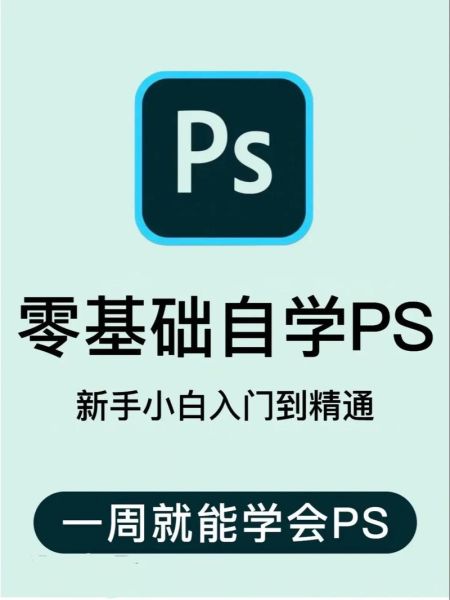
选区操作:选区是指选择图像中的特定区域进行操作,可以使用矩形选框工具、椭圆选框工具、套索工具等来创建选区,也可以通过快捷键来羽化选区,使选区边界变得柔和。
图像调整:PS提供了许多调整图像的命令,如亮度/对比度、色彩平衡、曲线、色阶等,可以通过菜单栏中的“图像”菜单或使用快捷键来打开这些调整对话框,对图像的色彩、对比度、亮度等进行调整。
文字输入:点击工具面板中的文字工具,然后在图像中点击并拖动鼠标,即可出现文字输入框,在输入框中输入文字内容,并可通过选项栏设置字体、字号、颜色、对齐方式等属性。
练习简单案例
制作合成图片:打开两张不同的图片,使用移动工具将一张图片拖动到另一张图片上,然后通过调整图层的位置、大小、不透明度等参数,使两张图片自然地融合在一起。
绘制简单图形:选择画笔工具,设置不同的画笔大小、硬度和颜色,在画布上绘制一些简单的图形,如圆形、方形、三角形等,也可以结合选框工具和填充命令来绘制图形。
修复照片瑕疵:打开一张照片,使用污点修复画笔工具、仿制图章工具等去除照片中的瑕疵,如斑点、皱纹、划痕等。
培养良好习惯
保存文件:在学习过程中,要养成经常保存文件的习惯,可以使用快捷键Ctrl+S来保存当前文件,也可以选择“另存为”将文件保存为不同的格式和版本。
观察分析优秀作品:多浏览一些优秀的PS作品,分析它们的设计思路、色彩搭配、光影效果等,从中汲取灵感和技巧。
不断练习和总结:PS是一门需要不断实践和积累的软件,只有通过大量的练习才能熟练掌握各种工具和技巧,可以在网上搜索一些PS练习案例或教程,按照步骤进行操作,并总结自己的经验和不足之处。